VIDÉOS - Comment utiliser Alteia pour les mines et les agrégats
Table des matières
1. Présentation des boutons de base d'Alteia : 2. Comment visualiser le panneau d'informations du Site :3. Comment visualiser les Base Layers (Orthomosaïque, DSM ,…) et passer en Mode 3D 4. Comment importer un vecteur, raster, ou tout fichier compatible sur un site ou une enquête spécifique 5. Comment modifier les informations du site et d'autres paramètres 6. Comment utiliser l'outil de comparaison de cartes 7. Comment utiliser l'outil Profil d'élévation 8. Comment afficher et utiliser la carte DSM, et comment le transformer en vue de pente : 9. Comment créer des annotations et des groupes pour classer les annotations ou d'autres fichiers importés 10. Comment demander des analyses avancées 11. Comment lancer un traitement de photogrammétrie 12. Paramètres et gestion des types de matériaux de stockage 13. Comment pour utiliser et gérer le module Stockpile 14. Comment télécharger ou convertir vos fichiers avant de les télécharger 15. Comment accéder et utiliser le portail de support 16. Comment accéder à la base de connaissances d'Alteia 17. Pour les clients en France uniquement - Comment commander un vol drone ?Vous trouverez ici différentes vidéos qui vous aideront dans différentes actions nécessaires sur Alteia pour effectuer des tâches de base ou avancées.
1. Présentation des boutons de base d'Alteia :
Cela inclut, comment :
- Modifier votre profil
- Afficher les notifications
- Gestion des utilisateurs
- Surveillance des processus (stockage)
- Consommation de crédit
2. Comment afficher le panneau d'informations sur le site :
Cette vidéo vous permettra de :
- Afficher les informations du site à partir de différents emplacements
- Modifiez le nom du site si nécessaire
- Supprimer le site si nécessaire
- Changer l'unité de mesure
- Changer le système de référence de coordonnées (CRS)
3. Comment afficher les couches de base (Orthomosaïque, DSM ,…) et passer en mode 3D
Cela vous apprendra à :
- Afficher ou masquer l'orthomosaïque
- Afficher ou masquer le modèle numérique de surface ( DSM )
- Modifiez l'opacité si nécessaire
- Passer en mode 3D
- Afficher et masquer le nuage de points
- Afficher et masquer le modèle 3D
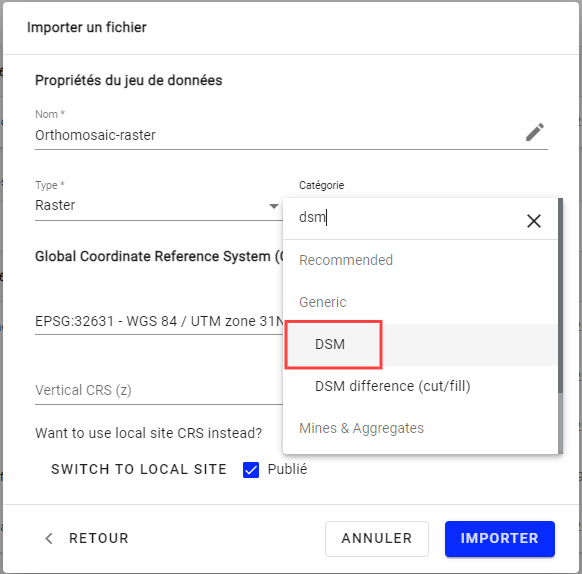
4. Comment importer un vecteur, un raster ou tout autre fichier compatible sur un site ou une enquête spécifique
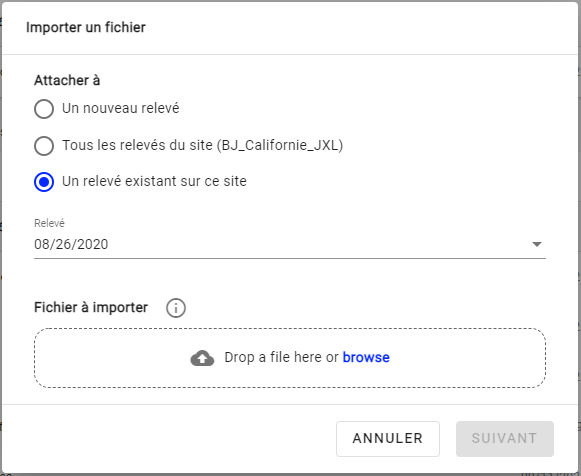
5. Comment modifier les informations du site et d'autres paramètres
Différents paramètres modifiables :
- Définir le plus gros camion qui circule sur le site (pour Haul Road analytics)
- Définir quelle est l'altitude la plus élevée autorisée pour un front de carrière / haut mur (permet le changement de l'affichage des couleurs)
- Définissez les unités de la pente à afficher et celles que vous considérez comme une pente raide, moyenne ou régulière
- Comment ajouter des types de matériaux à l'inventaire de votre entreprise ou de votre site, et/ou comment importer une liste de types de matériaux si vous avez une longue liste.
6. Comment utiliser l'outil de comparaison de cartes
7. Comment utiliser l'outil Profil d'élévation
Vous pouvez y accéder avec l'outil Mesurer ou l'outil Ligne
8. Comment afficher et utiliser la carte DSM , et comment la transformer en vue de pente :
Un DSM ou Digital Surface Model est une carte dynamique interactive à code couleur. Il vous permet de visualiser votre site en fonction des dénivelés représentés par des couleurs identifiables dans l'histogramme. Vous pouvez le définir pour n'afficher que certaines élévations en fonction de votre sélection, ou visualiser votre site de manière précise.
9. Comment créer des annotations et des groupes pour classer les annotations ou d'autres fichiers importés
10. Comment demander des analyses avancées
Dans l'industrie des mines et agrégats et de la construction, Alteia propose différentes analyses avancées sur demande qui peuvent vous fournir plus d'informations sur votre site. Les différentes analyses peuvent être demandées directement dans Alteia.
11. Comment lancer un traitement de photogrammétrie
Si vous avez un opérateur externe qui vous a fourni des images brutes et qui ont été téléchargées sur Alteia et doivent être traitées, ou si vous avez reçu une notification vous indiquant que des images sont téléchargées sur votre compte, suivez simplement la vidéo pour savoir comment lancer le traitement.
12. Paramètres et gestion du type de matériaux de stockage
Cette vidéo vous aidera si vous avez quelques types de matériaux ou une liste et que vous souhaitez les télécharger sur Alteia sur un site spécifique ou au niveau de l'entreprise. Si une liste est à votre disposition, assurez-vous que le fichier est au format .CSV et au format suivant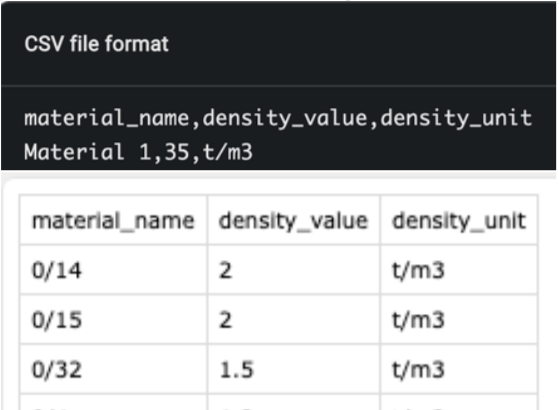
13. Comment utiliser et gérer le module Stockpile
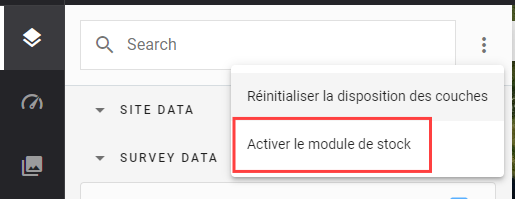
 Cette icône signifie qu'aucun type de matériau n'a encore été défini sur le stock
Cette icône signifie qu'aucun type de matériau n'a encore été défini sur le stock
14. Comment télécharger ou convertir vos fichiers avant de les télécharger
Vous avez la possibilité de dégrader la qualité du fichier souhaité avant de le télécharger pour les avoir dans une version allégée ou de convertir vos fichiers dans un format différent pour qu'ils soient utilisables sur d'autres logiciels


